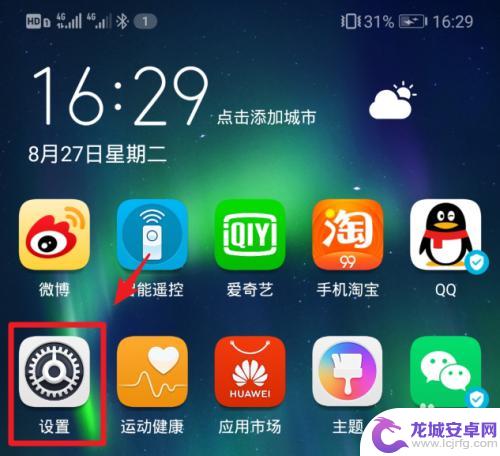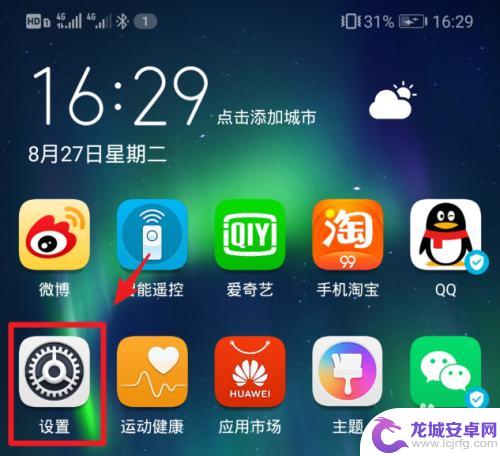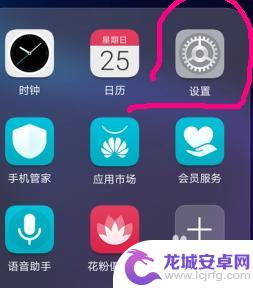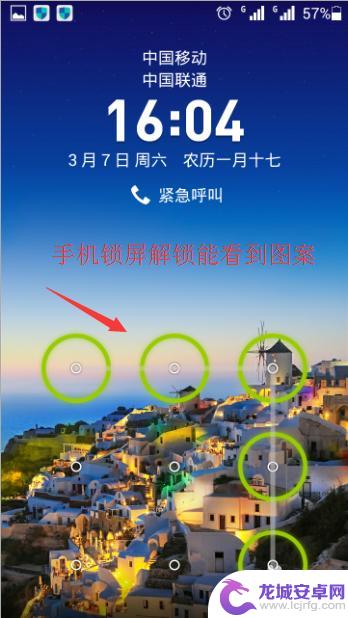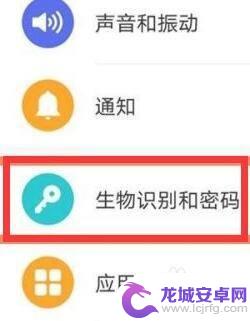华为手机锁屏画图怎么设置 如何在华为手机上设置图案锁屏
在现代社会手机已经成为人们生活中不可或缺的一部分,为了保护个人隐私和信息安全,手机锁屏已经成为了必备的功能。而华为手机作为市场上颇受欢迎的品牌之一,其锁屏画图功能更是备受用户青睐。如何在华为手机上设置图案锁屏呢?接下来我们将为您详细介绍华为手机锁屏画图的设置方法,帮助您轻松保护手机安全。
如何在华为手机上设置图案锁屏
具体方法:
1.解锁华为手机后,在手机中选择设置的图标进入。
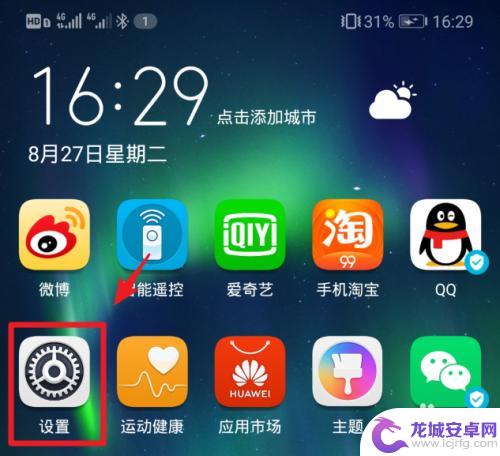
2.进入手机设置列表后,点击“安全和隐私”的选项。
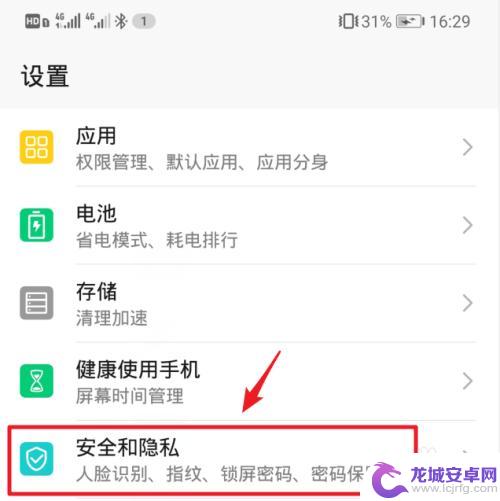
3.在安全和隐私设置界面,选择“锁屏密码”的选项。
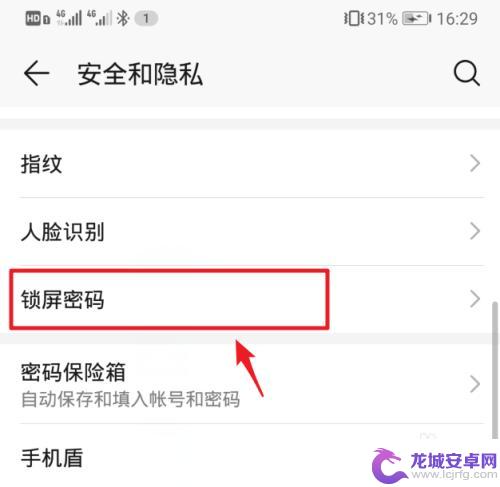
4.点击进入后,选择上方的“设置锁屏密码”。
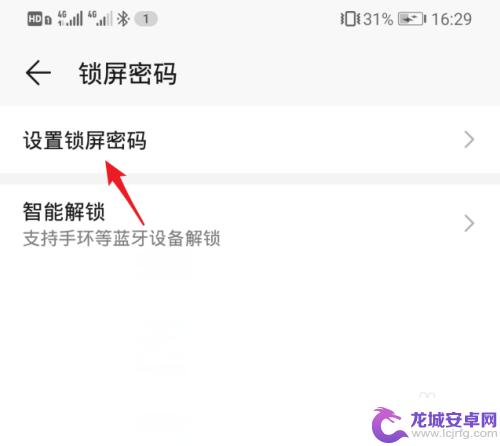
5.进入设置锁屏密码界面后,点击“其他密码类型”的选项。
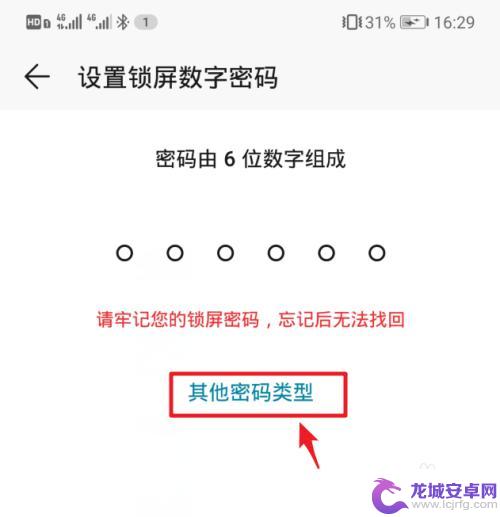
6.点击后,在下方弹出的窗口中,选择“图案密码”的选项。
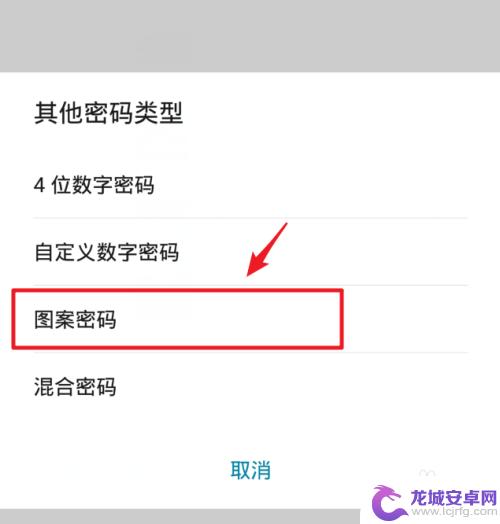
7.在设置锁屏图案界面,绘制需要设置的图案。注意需要至少连接四个点。
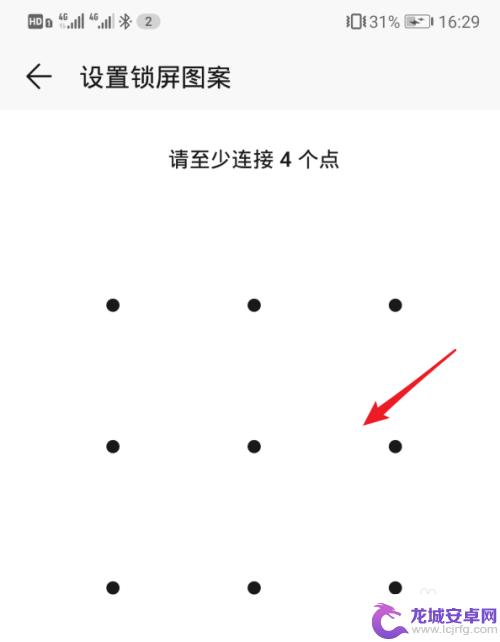
8.绘制后,再次绘制锁屏密码进行确认,然后点击右下方的“完成”。
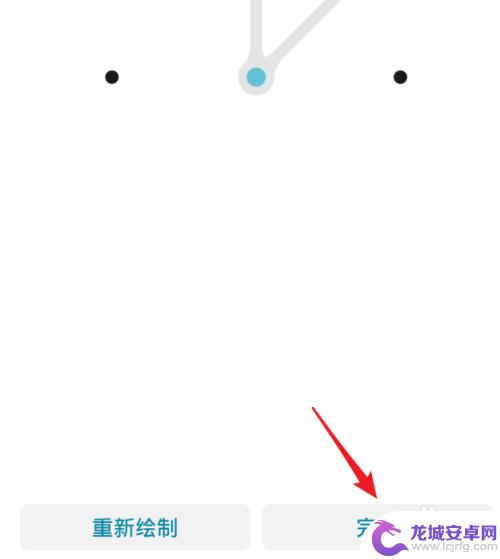
9.设置完毕后,在手机锁屏界面,就可以使用图案锁屏密码来进行解锁。
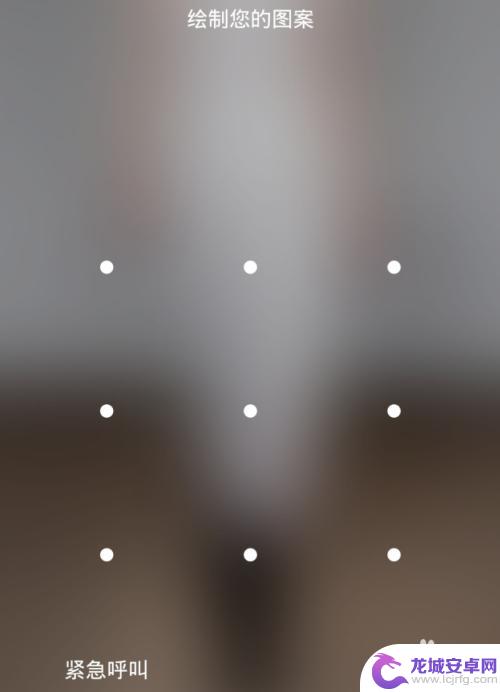
以上就是华为手机锁屏画图的设置方法,如果你遇到同样的情况,可以参考我的方法来处理,希望对你有所帮助。
相关教程
-
手机怎么弄图案锁屏 华为手机图案锁屏设置教程
在现代社会中手机已经成为人们日常生活中不可或缺的必需品,为了保护个人隐私和信息安全,很多人选择设置图案锁屏来保护自己的手机。而对于华为手机用户来说,设置图案锁屏也是一项必备的操...
-
华为手机解锁怎么设置成图案解锁 华为手机图案锁屏设置教程
华为手机作为一款性能强大、功能丰富的智能手机备受用户喜爱,在日常使用中我们经常需要设置手机的解锁方式以保护个人隐私和数据安全。其中图案解锁是一种常见且方便的解锁方式。华为手机如...
-
华为手机锁屏怎么设置图片 华为手机锁屏照片设置方法
华为手机是目前市面上非常受欢迎的手机品牌之一,其锁屏照片设置功能也备受用户关注,在华为手机上,设置锁屏照片非常简单,只需进入手机设置,找到锁屏与密码选项,然后点击设置锁屏壁纸即...
-
oppo手机图案解锁设置图案不可见 怎样设置手机锁屏不显示解锁图案
在日常生活中,手机已经成为人们生活中不可或缺的重要工具,为了保护个人隐私和信息安全,很多人会设置手机锁屏密码或图案解锁。有时候我们可能会觉得设置的图案解锁显示在屏幕上有些不安全...
-
华为mate8手机如何 华为Mate8图案解锁设置教程
华为Mate8手机作为一款性能强劲的智能手机,自然也拥有许多实用的功能,其中图案解锁设置就是一项非常常用的功能。通过设置自己独特的图案解锁方式,不仅可以提高手机的安全性,还能提...
-
手机绘制图案怎么取消 如何解除手机屏幕绘制图案锁
手机绘制图案锁是一种常见的手机解锁方式,它通过用户在手机屏幕上绘制特定的图案来实现解锁功能,有时候我们可能会忘记自己设置的图案,或者想要取消手机屏幕绘制图...
-
如何用语音唤醒苹果6手机 苹果手机语音唤醒功能怎么开启
苹果6手机拥有强大的语音唤醒功能,只需简单的操作就能让手机立即听从您的指令,想要开启这项便利的功能,只需打开设置,点击Siri和搜索,然后将允许Siri在锁定状态下工作选项打开...
-
苹果x手机怎么关掉 苹果手机关机关不掉解决方法
在我们日常生活中,手机已经成为了我们不可或缺的一部分,尤其是苹果X手机,其出色的性能和设计深受用户喜爱。有时候我们可能会遇到一些困扰,比如无法关机的情况。苹果手机关机关不掉的问...
-
如何查看苹果手机详细信息 苹果手机如何查看详细设备信息
苹果手机作为一款备受瞩目的智能手机,拥有许多令人称赞的功能和设计,有时我们可能需要查看更详细的设备信息,以便更好地了解手机的性能和配置。如何查看苹果手机的详细信息呢?通过一些简...
-
手机怎么把图片保存到u盘 手机照片传到U盘教程
在日常生活中,我们经常会遇到手机存储空间不足的问题,尤其是拍摄大量照片后,想要将手机中的照片传输到U盘中保存是一个很好的解决办法。但是许多人可能不清楚如何操作。今天我们就来教大...